

|
Microsoft Excel是Microsoft為使用Windows和Apple Macintosh操作系統(tǒng)的電腦編寫的一款電子表格軟件。直觀的界面、出色的計算功能和圖表工具,再加上成功的市場營銷,使Excel成為最流行的個人計算機數(shù)據(jù)處理軟件。 在 Excel 中,制作一些有選擇分類功能的表格時,需要制作下拉菜單,以便于每一行選擇和減少輸入,那么 Excel下拉菜單怎么做?這主要用公式中的定義名稱和數(shù)據(jù)中的數(shù)據(jù)驗證兩項功能,用這兩項功能可以制作出一級、二級、三級甚至更多級下拉菜單,并且兩功能操作都有快捷鍵。 另外,在制作下拉菜單過程中,作為數(shù)據(jù)源的表格可能有空白單元格,而空白單格又不能選中,因此不能用框選,需要用定位條件來選擇。制作好下拉菜單后,可能還會遇到需要把它們刪除的情況,Excel 雖然沒有提供直接的方法,但可用間接方法刪除。 以下就是 Excel下拉菜單怎么做與如何刪除的具體方法,操作中所用 Excel 版本為 2016。 Excel制作一級下拉菜單首先,我們要設定區(qū)域,輸入部門名稱(演示以H行為例,H2:H5 為部門名稱)。 然后選中需要添加下拉菜單的所有單元格,進入「數(shù)據(jù)」-「數(shù)據(jù)工具」-「數(shù)據(jù)驗證」,在「允許」中設為「序列」 選擇來源,然后選擇需要添加菜單中數(shù)據(jù)的單元格(是我們第一步設定部門名稱的區(qū)域 H2:H5) 最后,確定即可完成。 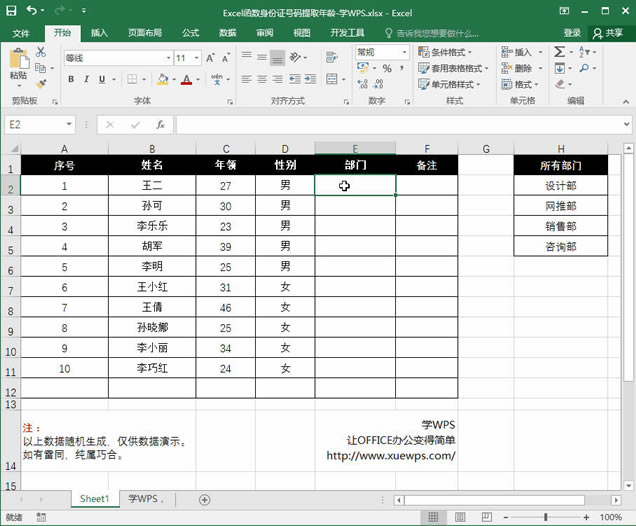 Excel制作二級聯(lián)動下拉菜單1、將要在【二級聯(lián)動】工作表中設置二級下拉菜單,而在制作之前,我們需要將二級聯(lián)動的數(shù)據(jù)存放到一個位置,這里我就放到了【Sheet2】工作表中。 首先,進入【Sheet2】,選中二級聯(lián)動的數(shù)據(jù)(此處演示以A1:B6二級聯(lián)動為例),進入「公式」-「定義的名稱」-「根據(jù)所選內(nèi)容創(chuàng)建」(Ctrl + Shift + F3 快捷鍵鍵,可以直接打開設置窗口),在對話框中將「最左列」前面方框里的勾取消掉,只保留「首行」前面的勾。最后確定即可 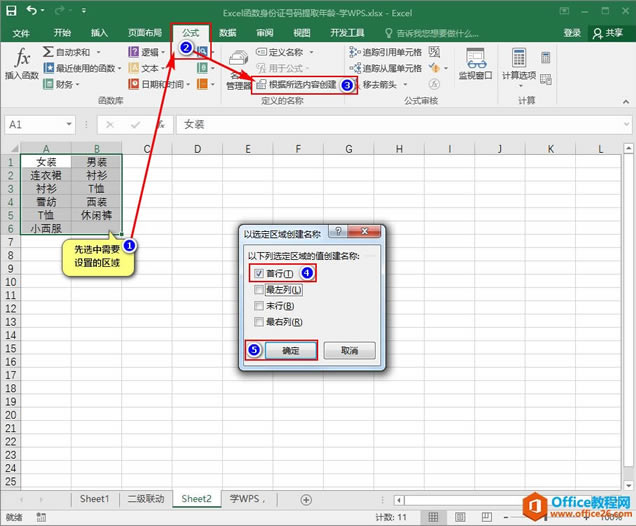 2、進入【二級聯(lián)動】工作表 選中要設置一類的單元格(本次演示以【C2:C9】單元格為例) 進入「數(shù)據(jù)」-「數(shù)據(jù)工具」-「數(shù)據(jù)驗證」,在「允許」中選擇「序列」,在來源中,我們進入【Sheet2】工作表,選擇頂部所有的“類別”(此處以【A1:B1】單元格演示為例),也就是一級分類,確定。 設置完后,我們可以看到在C2單元格中就可以使用下來菜單了。 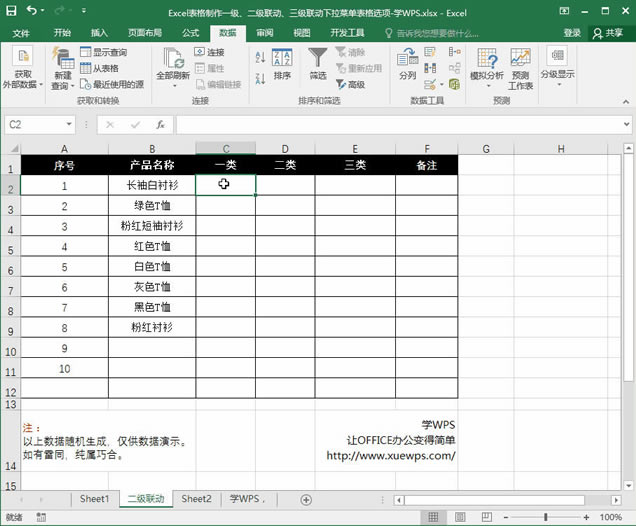 3、選中要設置二類的單元格(本次演示以【D2:D9】單元格為例) 進入「數(shù)據(jù)」-「數(shù)據(jù)工具」-「數(shù)據(jù)驗證」,在「允許」中選擇「序列」,在來源中輸入【=INDIRECT(C2)】,確定即可好了 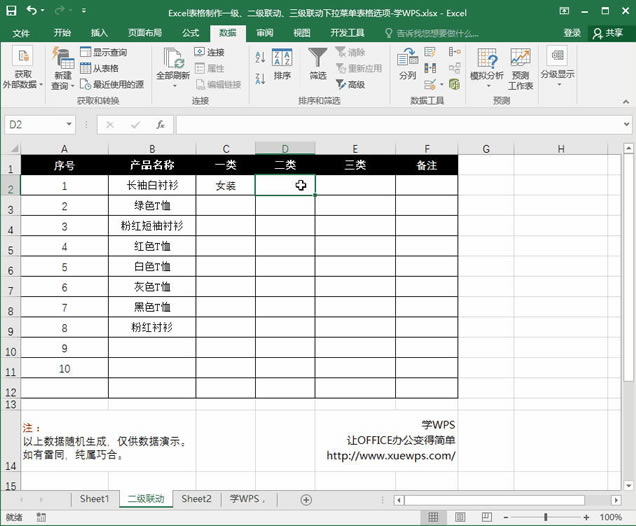 Excel制作三級聯(lián)動下拉菜單三級聯(lián)動下拉菜單和二級聯(lián)動下拉菜單操作步驟基本一致 1、將要在【二級聯(lián)動】工作表中設置二級下拉菜單,而在制作之前,我們需要將二級聯(lián)動及三級聯(lián)動的數(shù)據(jù)存放到一個位置,這里我就放到了【Sheet2】工作表中。 首先,進入【Sheet2】,選中二級聯(lián)動及三級聯(lián)動的數(shù)據(jù)(此處演示以A1:B6二級聯(lián)動,F(xiàn)1:I4三級聯(lián)動為例),進入「公式」-「定義的名稱」-「根據(jù)所選內(nèi)容創(chuàng)建」(Ctrl + Shift + F3 快捷鍵鍵,可以直接打開設置窗口),在對話框中將「最左列」前面方框里的勾取消掉,只保留「首行」前面的勾。最后確定即可 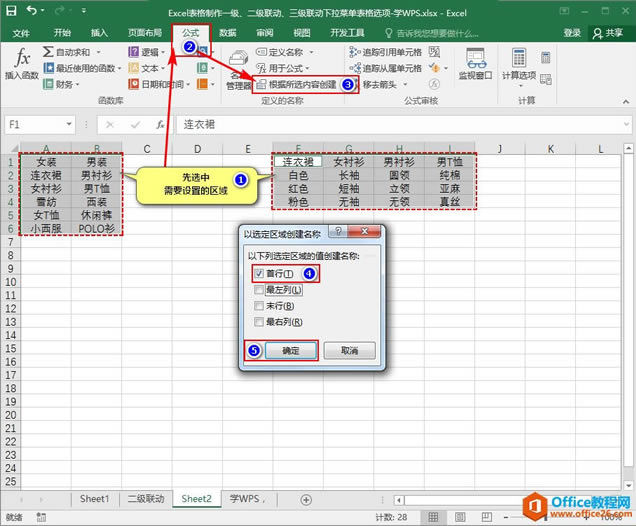 2、進入【二級聯(lián)動】工作表 選中要設置一類的單元格(本次演示以【C2:C9】單元格為例) 進入「數(shù)據(jù)」-「數(shù)據(jù)工具」-「數(shù)據(jù)驗證」,在「允許」中選擇「序列」,在來源中,我們進入【Sheet2】工作表,選擇頂部所有的“類別”(此處以【A1:B1】單元格演示為例),也就是一級分類,確定。 設置完后,我們可以看到在C2單元格中就可以使用下來菜單了。 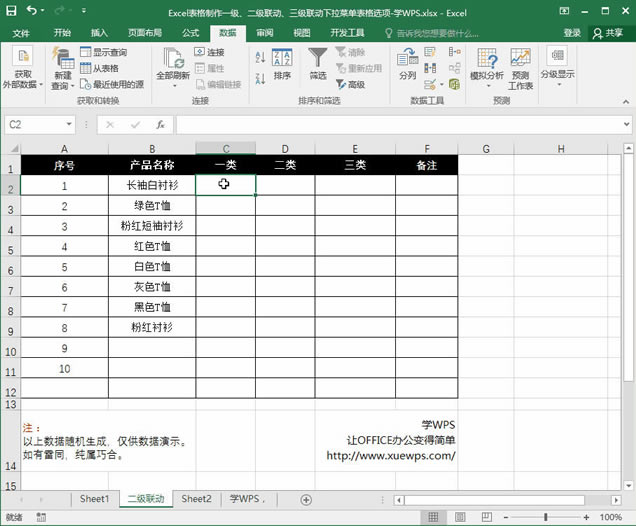 3、選中要設置二類的單元格(本次演示以【D2:D9】單元格為例) 進入「數(shù)據(jù)」-「數(shù)據(jù)工具」-「數(shù)據(jù)驗證」,在「允許」中選擇「序列」,在來源中輸入【=INDIRECT(C2)】,確定即可好了 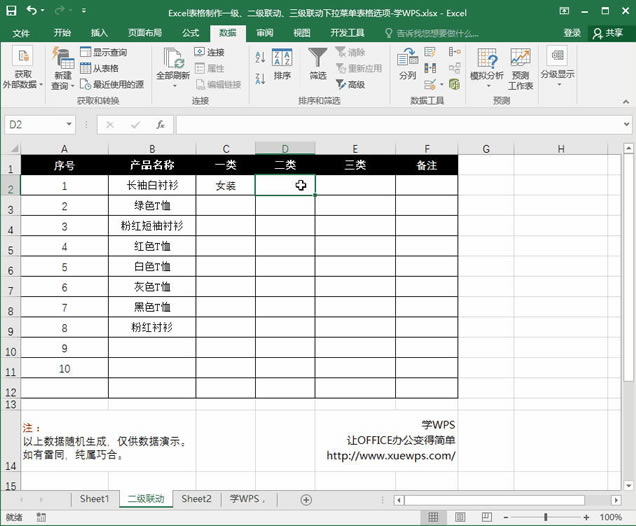 4、選中要設置三類的單元格(本次演示以【E2:E9】單元格為例) 進入「數(shù)據(jù)」-「數(shù)據(jù)工具」-「數(shù)據(jù)驗證」,在「允許」中選擇「序列」,在來源中輸入【=INDIRECT(D2)】,確定即可 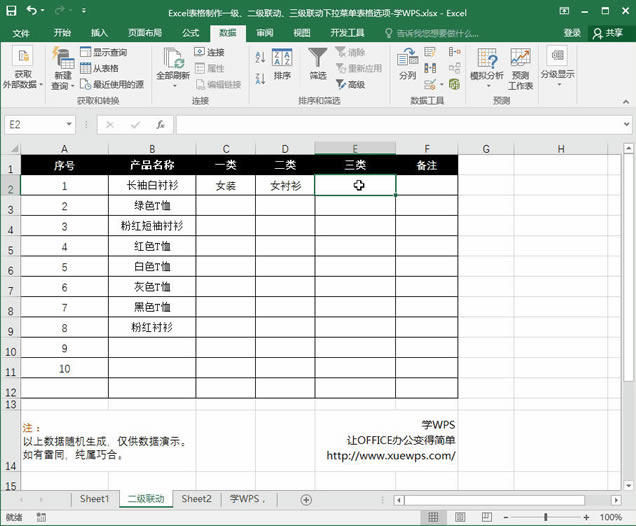 Excel下拉菜單刪除清除下拉菜單格式及內(nèi)容選中要設置清除的單元格 選擇「開始」選項卡,單擊「清除」圖標,在彈出的選項中選擇「全部清除」 下拉菜單被刪除,單元格的內(nèi)容和格式同時也被刪除, 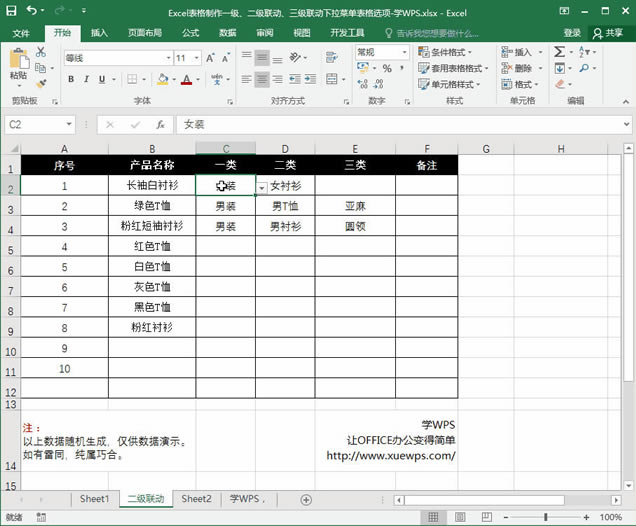 清除數(shù)據(jù)驗證格式選中要設置清除數(shù)據(jù)驗證的單元格 進入「數(shù)據(jù)」-「數(shù)據(jù)工具」-「數(shù)據(jù)驗證」會提示 【選定區(qū)域含有多種類型的數(shù)據(jù)驗證。是否清除當前設置并繼續(xù)?】點擊確定繼續(xù) 彈出「數(shù)據(jù)驗證」窗口,點擊「全部清除」按鈕后再點擊「確定」按鈕即可。 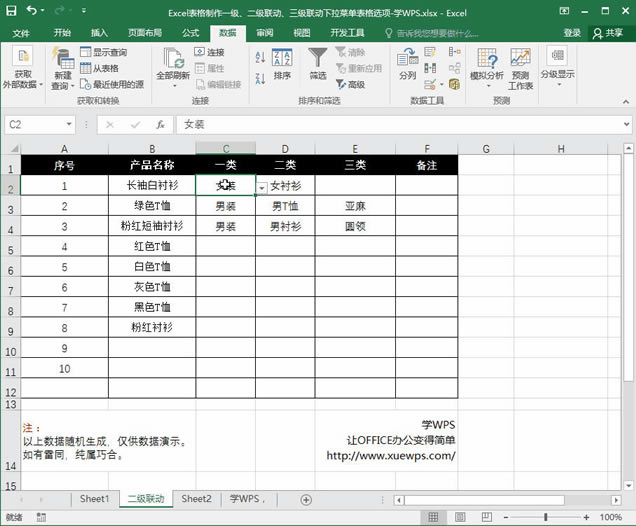 Excel整體界面趨于平面化,顯得清新簡潔。流暢的動畫和平滑的過渡,帶來不同以往的使用體驗。 |
溫馨提示:喜歡本站的話,請收藏一下本站!